概要
特に目新しい情報というわけでないですが、今回実施した環境での操作方法として残しておきます
環境
- ESXi 5.5.0
- CPU: Xeon E5-2690 (Sandy Bridge 世代)
- Memory: 400GB
- VMware vCenter Server 5.5.0
- vSphere Client 5.5.0
手順
1 vSphere Client を使って vCenter にログインします

2 メニューから File -> Deploy OVF Template を選択します

3 ローカルマシンにある OVF テンプレートを選択します

4 内容を確認します

5 作成する VM の名前とデプロイ先のディレクトリを選択します

6 デプロイ先のクラスタを選択します

7 デプロイ先のデータストアを選択します

8 ストレージのタイプを選択します
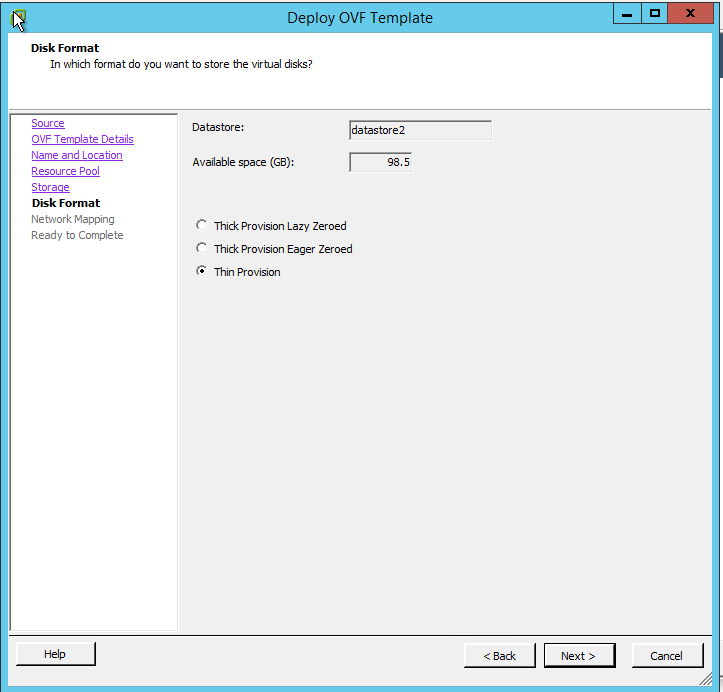
9 接続するネットワークを選択します、なぜかここだけは編集できなく決め打ちでした
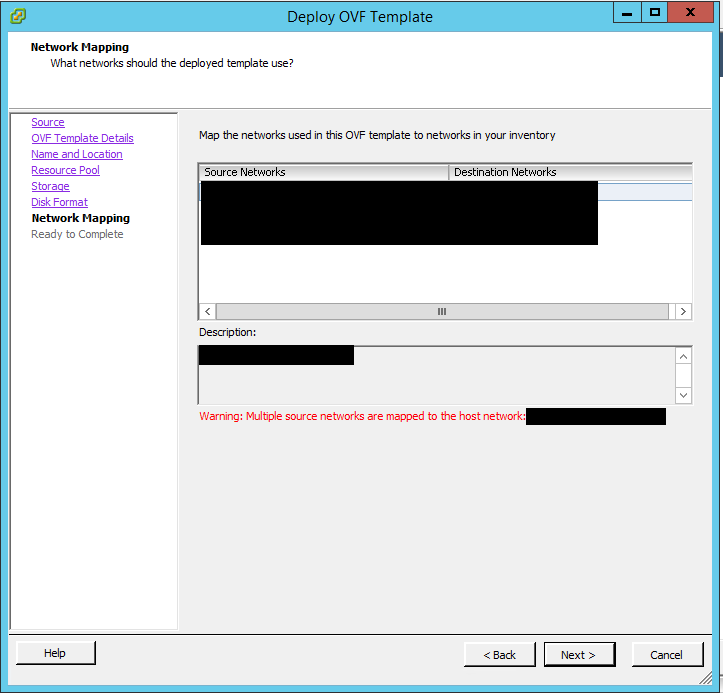
10 内容を確認しデプロイします

あとはデプロイされるのを待ちます
完了時間は vmdk ファイルの大きさにもよります
1 GB 以下のファイルであれば数分で完了します

最後に
vSphere Clinet を使って OVF テンプレートをデプロイする方法を紹介しました
実はこの作業は Web Client を使ってやろうとしていたのですが、後述のエラーに悩まされてできませんでした
本当は解決したかったんですが、yakshaving になりそうだったので早々に vSphere Client を使ったらあっさりできたという感じです
Web Client でできれたほうがブラウザ一つで済むので良いのですがプラグインが曲者でいろいろと悩まされるのは Web Client あるあるなんじゃないかなと思います
Tips
とある OVF テンプレートを vSphere Web Client を使って vCenter からデプロイしようとしたときに以下のエラーが発生しました
The Client Integration Plug-in must be installed to enable OVF functionality. Click the link below to download the installer.対応方法はあると思うのですが、上記が発生した場合は素直に Web Client ではなく vSphere Client を使って OVF テンプレートをデプロイしたほうが良いです
0 件のコメント:
コメントを投稿